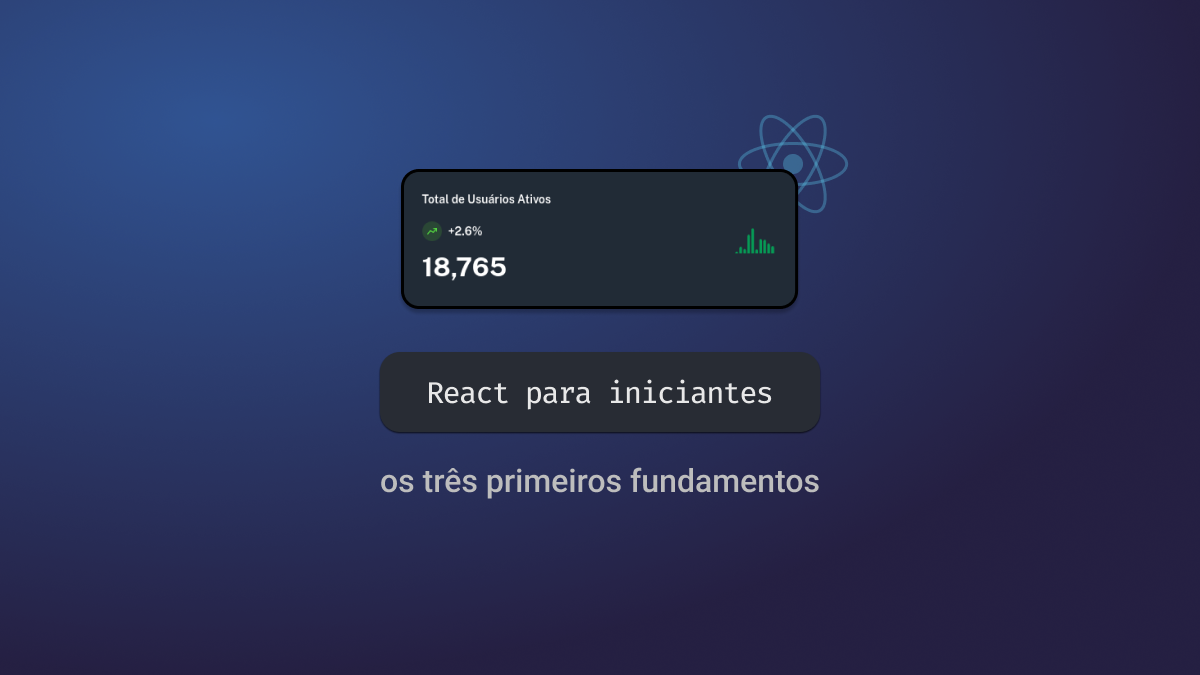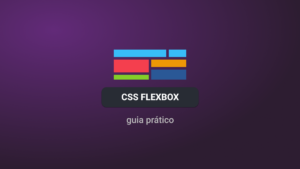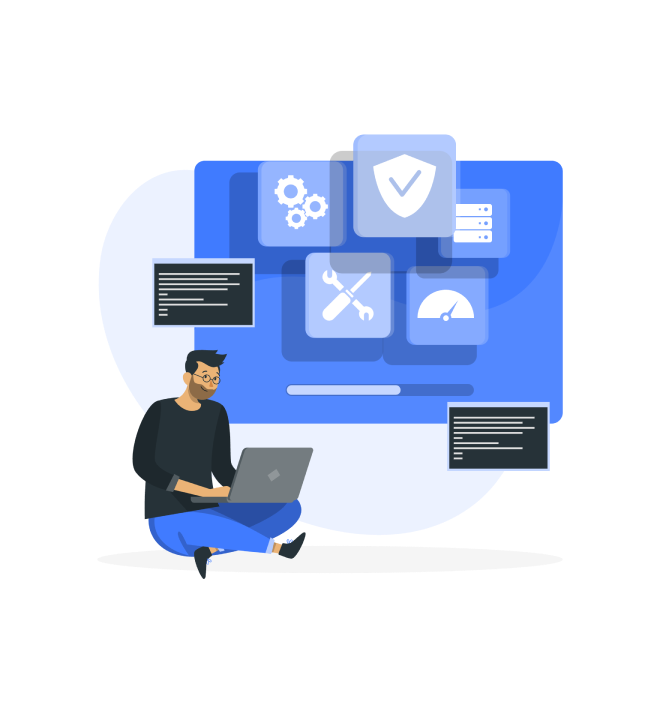Se você está iniciando com React e ainda tem dúvidas, não entendeu muito bem como ele funciona, talvez esteja se perguntando o que estudar primeiro, neste artigo quero te ajudar respondendo estas dúvidas e descomplicar alguns conceitos de React para iniciantes.
Este conteúdo será apresentado com exemplos praticos, é recomendável que você tenha conhecimentos de JavaScript, HTML e CSS.
Nesta primeira parte, vamos criar uma aplicação React JS com Vite.
O que é o React
O React é uma biblioteca JavaScript para desenvolvimento front-end, criada pelo time de desenvolvimento do Facebook e lançada em 2013. Desde então, se tornou uma das bibliotecas mais utilizadas nos últimos anos por conta da sua proposta.
O principal objetivo do React é fornecer aos desenvolvedores a capacidade de desenvolver interfaces ricas e complexas de forma declarativa, baseadas em componentes, permitindo que cada componente controle seu próprio estado, estilos e regras de negócio.
Com está abordagem é possível ter maior maior controle sobre as partes que compõem uma interface, é possível testar cada parte isoladamente, encapsular as responsabilidades e principalmente, facilitar a depuração de algum problema.
O que aprender para começar com React
Está talvez seja a principal pergunta de muitos desenvolvedores que estão estudando ou querendo iniciar com React. Um bom ponto de partida, é focar nestes fundamentos.
- Componentes e Propriedades
- Composição de Componentes
- Estilização
- Estados (useState)
- Efeitos colaterais (useEffect)
- Formulários
- Roteamento de páginas
Neste artigo, vamos explorar os 3 primeiros da lista.
Começando um projeto React
O primeiro passo para nosso estudo é criar um projeto do zero, para isso, nós temos algumas abordagens para iniciar um projeto React.
A primeira alternativa, não muito popular, é adicionar o React há um projeto existente de forma manual. Isso pode ser necessário em algum contexto de projeto, mas não vou focar nela aqui, se quiser saber mais, recomendo ver aqui na documentação.
A segunda alternativa, mais popular, é criar um projeto React usando o Create React App. Nesta abordagem, o CRA gera um projeto com as ferramentas de compilação de JavaScript configuradas e com livereload.
A terceira alternativa, mais moderna e recomendada, é criar um projeto React com Vite. Assim como o CRA, o Vite cria e configura um projeto React, mas de forma resumida, usando ferramentas mais modernas e rápidas para compilação do JavaScript.
Vite é muito mais do que essa minha definição, e não se aplica apenas a React.
Se você quiser ler sobre este Tooling, recomendo ver este artigo.
Vamos começar criando nosso projeto React com Vite executando no terminal:
yarn create viteAgora algumas perguntas vão aparecer, responda conforme a sugestão.
Project name: Digite react-iniciantes.
Select a framework: Selecione react.
Select a variant: Selecione apenas react, TypeScript veremos depois.
Se tudo estiver certo, você verá uma mensagem de sucesso e orientações.
Entre na pasta, execute o comando yarn para instalar as dependências e abra no seu VSCode digitando code .. Com o VSCode aberto, abra o terminal e execute o comando yarn dev para iniciar a aplicação.
Você deve ver essa estrutura no VS Code.
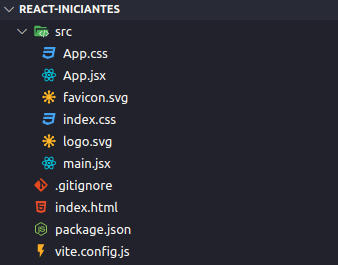
Componentes e Propriedades
Aqui é o coração do React e para entendermos o que é um Componente e Propriedades, vamos analisar a imagem a seguir e reproduzir no projeto.
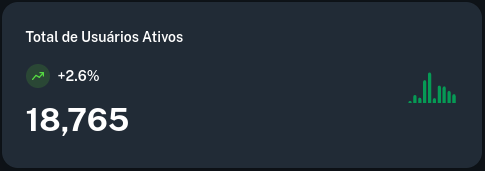
Esta imagem é um contêiner contendo estatísticas de usuários ativos em um Dashboard qualquer, vamos escrever esse componente no React.
Primeiro, vamos remover os arquivos css, favicon e svg da nossa pasta src, remover a importação do index.css no arquivo main.jsx e atualizar o arquivo App.jsx para o seguinte:
function App() {
return <h2>Dashboard</h2>;
}
export default App;Agora criei um arquivo chamado Card.jsx dentro da pasta src adicione o seguinte código.
export function Card() {
return (
<div>
<h2>Total de Usuários Ativos</h2>
<p>+ 2.6%</p>
<h3>18.765</h3>
</div>
);
}Por fim, vamos adicionar esse componente Card ao arquivo App.jsx.
import { Card } from "./Card";
function App() {
return (
<div>
<h2>Dashboard</h2>
<Card />
</div>
);
}
export default App;Vamos a algumas explicações. O que fizemos aqui foi criar um componente React, e como pode observar, um componente representa uma função JavaScript que retorna um HTML.
Essa sintaxe que combina HTML e JavaScript no retorno da função, é chamada de JSX. 🎉
Você usará com bastante frequência JSX, adicionando variáveis, expressões, verificações condicionais, loops e até outros componentes aninhados no retorno das funções.
Sempre que for retornar um JSX na função, saiba que você deve retornar um único elemento ou então, devem ser envolvidos num único elemento ou Fragmento do React.
Se você estiver com o app rodando, ao acessar localhost:3001, deve ver este resultado:
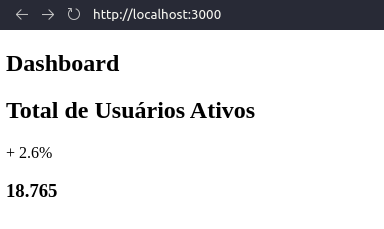
Agora como podemos deixar estas informações do Card dinâmicas?
Passando Propriedades ao componente. Uma propriedade é adicionada da mesma forma que um atributo HTML em um Tag, como um src, href ou style.
Vamos adicionar no componente <Card /> as propriedades título, percentual, o indicador de oscilação e o total de usuários, altere o código do seu App.tsx para o seguinte:
import { Card } from "./Card";
function App() {
return (
<div>
<h2>Dashboard</h2>
<Card
title="Total de usuários ativos"
oscillation="+"
percentage="2.6"
total="18.765"
/>
</div>
);
}
export default App;Agora para conseguirmos ler estas informações no componente, vamos acessar as propriedades no parâmetro props da função. Por padrão, um componente React sempre receberá um parâmetro chamado props que contém todas as propriedades passadas.
O parâmetro props da função é um objeto, para acessar os valores das propriedades, você deve incluir o nome props como um parâmetro da função do componente e acessar o valor neste objeto com a sintaxe props.[suaPropriedade].
Agora altere seu componente Card.jsx para o seguinte:
export function Card(props) {
return (
<div>
<h2>{props.title}</h2>
<p>
{props.oscillation} {props.percentage}%
</p>
<h3>{props.total}</h3>
</div>
);
}Agora ao acessar seu browser, você deve ver este resultado.
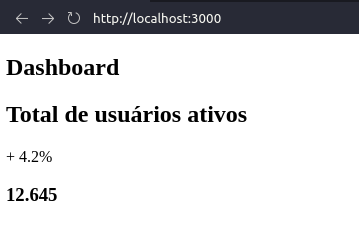
Agora vamos supor que você não queria passar o título desse Card como um propriedade, mas sim como um filho do componente Card, semelhante ao que fazemos com um elemento HTML, como nossa DIV neste App.tsx.
Para aplicar esta mudança, basta abrir e fechar o componente Card e adicionar seu texto dentro do contêiner como uma tag HTML:
import { Card } from "./Card";
function App() {
return (
<div>
<h2>Dashboard</h2>
<Card oscillation="+" percentage="4.2" total="12.645">
Total de usuários ativos
</Card>
</div>
);
}
export default App;Se você tentar acessar o browser agora, o título deve estar faltando.
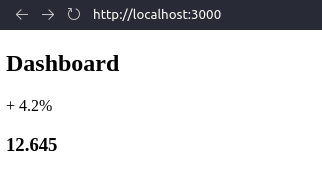
Isto acontece porquê agora não temos mais a propriedade title, para acessar essa string passada como um filho do componente, você vai precisar usar a propriedade children. para acessar o children, basta informar props.children.
export function Card(props) {
return (
<div>
<h2>{props.children}</h2>
<p>
{props.oscillation} {props.percentage}%
</p>
<h3>{props.total}</h3>
</div>
);
}A partir de agora você verá o título no Card.
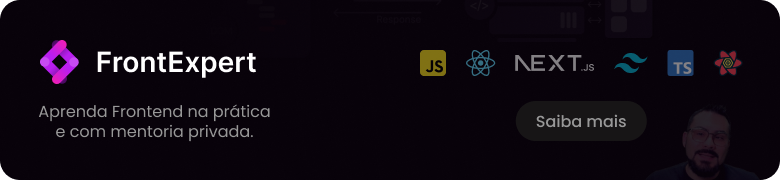
Composição de Componentes
Um conceito muito importante ao trabalhar com componentes é a capacidade de compor componentes a partir de outros. Vamos rever o componente que estamos criando.
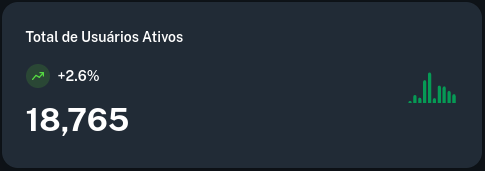
Observando a imagem, poderíamos extrair a parte que exibi o percentual em um componente e a motivação para isso, é que esta parte do nosso componente Card, poderia ser reutilizada em outros contêiners da aplicação.
Vamos extrair e ver na pratica, crie um novo componente criando um arquivo chamado CardOscillation.jsx e adicione o seguinte código:
export function CardOscillation(props) {
return (
<p>
{props.oscillation} {props.percentage}%
</p>
);
}Agora, no seu arquivo Card.jsx, altere o código para isso:
import { CardOscillation } from "./CardOscillation";
export function Card(props) {
return (
<div>
<h2>{props.children}</h2>
<CardOscillation
oscillation={props.oscillation}
percentage={props.percentage}
total={props.total}
/>
<h3>{props.total}</h3>
</div>
);
}O resultado visual é exatamente o mesmo, porém, agora você tem partes separadas que podem ser reutilizadas e você pode usar para compor outros componentes. O mesmo pode ser aplicado para Botões, Inputs de formulários, Títulos e elementos que se repetem.
Estilização no React
Agora chegou o momento de adicionar cor e estilo ao nosso projeto React, aqui temos algumas formas bem interessantes de aplicar estilização em React.
A primeira abordagem é usar CSS igual ao que fazemos com HTML, criando um arquivo e importando na aplicação. Você pode definir estilos por tags, criar classes e tudo que o CSS permite. A diferença é só na importação, que deve ser feita via JavaScript.
Vamos criar o arquivo App.css e adicionar o seguinte código.
body {
background-color: #0e1318;
color: #ffffff;
}
.card {
background-color: #212b36;
padding: 1rem;
max-width: 420px;
}Agora no arquivo App.jsx, adicione a importação do CSS com o import do JavaScript.
import { Card } from "./Card";
import "./App.css";
function App() {
return (
<div>
<h2>Dashboard</h2>
<Card oscillation="+" percentage="4.2" total="12.645">
Total de usuários ativos
</Card>
</div>
);
}
export default App;
Por último, vamos adicionar a classe card no contêiner principal no arquivo Card.jsx.
Aqui, a diferença que existe do HTML para o React é que, no lugar de definir uma classe CSS usando a propriedade class usaremos className.
import { CardOscillation } from "./CardOscillation";
export function Card(props) {
return (
<div className="card">
<h2>{props.children}</h2>
<CardOscillation
oscillation={props.oscillation}
percentage={props.percentage}
total={props.total}
/>
<h3>{props.total}</h3>
</div>
);
}Pronto! Agora abra no seu browser e você deverá ver este resultado.
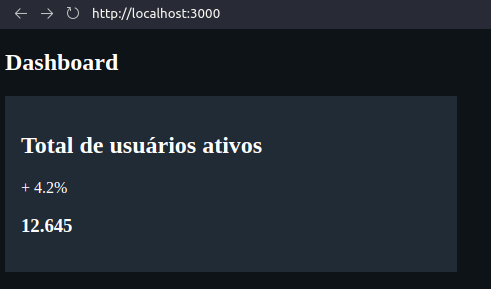
A Segunda abordagem é o que chamamos de CSS-in-JS, que consiste em adicionar estilos no nosso HTML via JavaScript, passando um objeto para o atributo style, semelhante ao que fazemos com o atributo style no HTML.
Na prática, se quisermos customizar um elemento, podemos fazer isso:
<h2 style={{ fontSize: "2rem" }}>{props.children}</h2>Todas as propriedades do CSS podem ser usadas neste objeto que é passado para a propriedade style, basta você usar no formato camelCase.
Inclusive, ao usar CSS-in-JS, recomendo que você utilize libs auxiliares, uma muito boa e que permiti usar as propriedades do componente junto com o CSS é a Styled-Components.
Não vou me aprofundar sobre Styled-Components aqui, mas se você quiser saber mais, comenta aqui no post para saber.
Já a terceira abordagem para usar CSS no React é com CSS Module.
O legal de trabalhar com CSS Module é que você pode restringir o CSS ao componente, desta forma se você tiver classes CSS com o mesmo nome, em arquivos diferentes, não haverá sobreposição dos estilos.
Vamos aplicar na pratica. Crie um arquivo Card.module.css e adicione o seguinte CSS.
.card {
background-color: #212b36;
padding: 1rem;
max-width: 420px;
}No componente Card.jsx, vamos adicionar a importação deste arquivo CSS, agora nomeado como Styles e atualizar o className do card para Styles.card.
import { CardOscillation } from "./CardOscillation";
import Styles from "./Card.module.css";
export function Card(props) {
return (
<div className={Styles.card}>
<h2>{props.children}</h2>
<CardOscillation
oscillation={props.oscillation}
percentage={props.percentage}
total={props.total}
/>
<h3>{props.total}</h3>
</div>
);
}Visualmente o resultado é o mesmo, mas ao inspecionar o HTML, vamos notar a diferença:
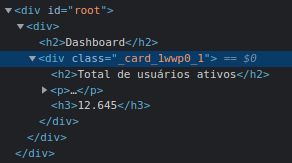
Esta classe _card_1wwp0_1 voi gerada durante a compilação do JavaScript.
Agora, desta forma conseguimos garantir que o CSS será exclusivo a cada componente e ainda assim, podemos combinar a importação de um CSS global com CSS Module.
Uma dica extra, se você quiser aprender mais sobre CSS e HTML, tenho um artigo exclusivo sobre CSS Flexbox e Tags HTML5 muito úteis para conhecer e usar no frontend.
Finalizando
Estes são apenas 3 conceitos para quem está começando com React. Se você conseguir aprender bem estes três pilares, praticando e testando, já é um ótimo passo para avançar aos próximos conceitos e ampliar sua experiência com React.
Espero ter te ajudado com este conteúdo e caso queira ser avisado das próximas partes desta serie ou mais sobre React, cadastre-se na minha lista de e-mails a seguir.
Nos vemos em breve! 🤟🏼